Exploiter les résultats d'un test
7. Recalculer les questions modifiées dans l’activité Test
Il arrive parfois que vous découvriez qu’une question du test contient une erreur : une mauvaise réponse est indiquée comme correcte, ou les points attribués à chaque réponse ne sont pas les bons. Comme il est impossible de faire repasser le test aux étudiants, vous pouvez utiliser l’option « Recalculer les tentatives » pour corriger cette situation.
Voyons ensemble comment mettre en œuvre cette solution.
Au préalable, dans votre cours Moodle, vous avez une activité Test avec des questions et des étudiants qui ont déjà répondu au test et aux questions. Cliquez sur le troisième onglet "Questions" pour accéder au tableau de bord.

Vérifier que les questions soient définies sur « Toujours la dernière version » car l'option de recalcul utilisera la version la plus récente de la question. Par défaut, toutes les questions sont paramétrées sur les versions les plus récentes. Toutefois, si une version de question spécifique est sélectionnée à ce niveau-là, cette version sera utilisée pour le recalcul.
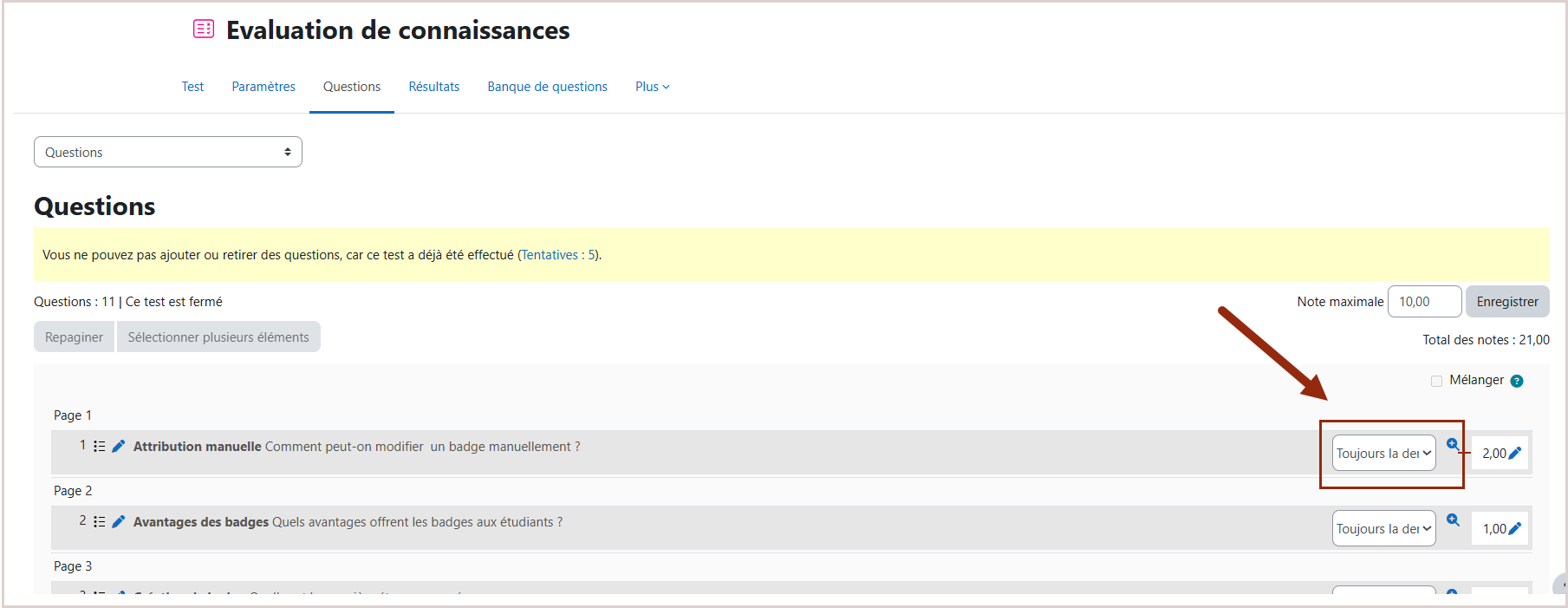
Étape 1 : Dans l'onglet Question, modifiez l'une de vos questions en cliquant sur l'icône stylo à côté du titre de la question.
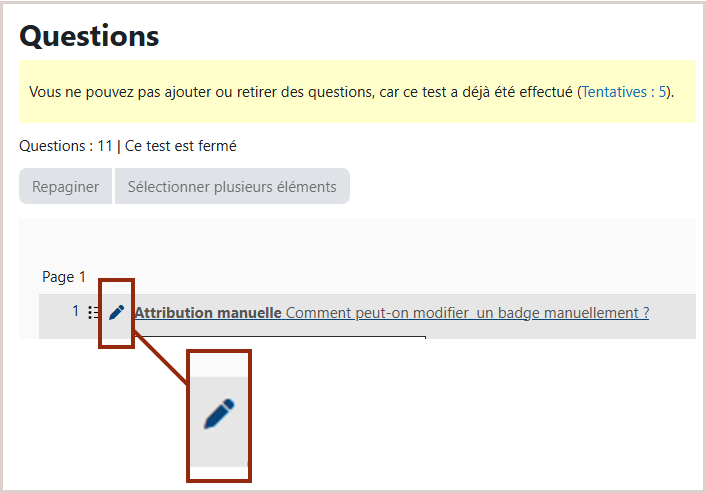
Ce que vous pouvez faire :
- Modifier la bonne réponse parmi les choix existants :
Si la bonne réponse est la réponse C et non la A, mettez à jour en faisant le changement. Enregistrez. - Modifier le barème des réponses parmi les choix existants :
Modifiez le score positif ou négatif attribué à chaque réponse. et enregistrez les changements.
Ce que vous ne pouvez pas faire :
- Rajouter ou enlever des options de réponse dans une question existante :
Si vous modifiez une question à choix multiples de cinq à quatre, le recalcul ne fonctionnera pas pour la tentative des étudiants ayant eu la question à cinq choix. - Modifier la rédaction des réponses ou l'énoncé de la question : le recalcul est déconseillé car le contenu est différent de la question telle que l’étudiant l’a vue à l’origine.
Étape 2 : Après avoir effectué les modifications nécessaires dans chaque question concernée, cliquez sur le quatrième onglet Résultat.
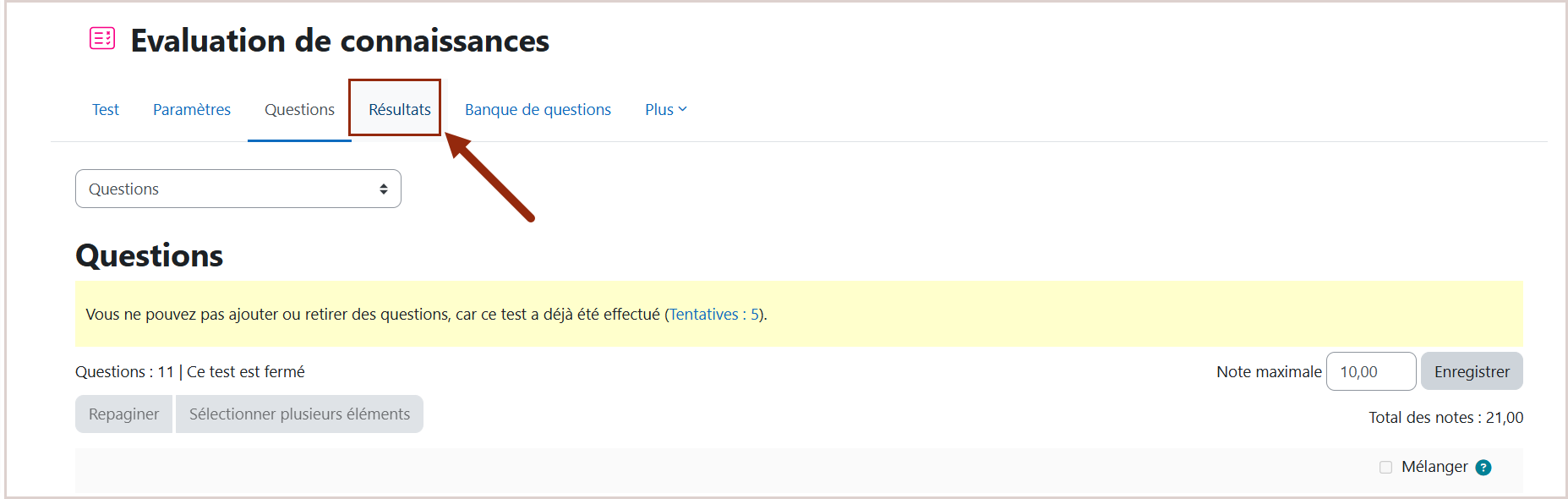
Étape 3 : Filtrez sur les "utilisateurs inscrits ayant effectué le test".
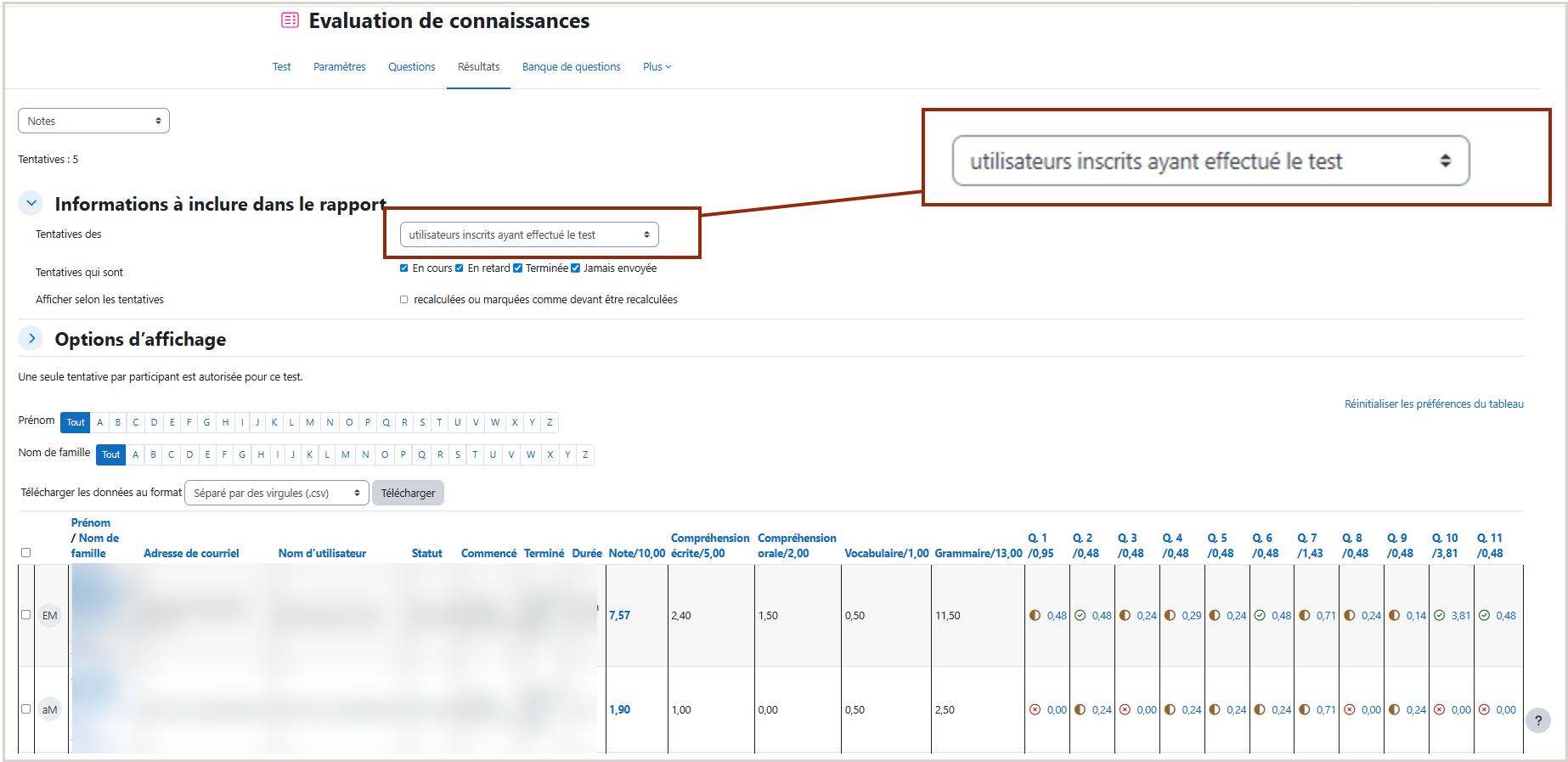
Étape 4 : Sélectionnez tous les étudiants ou certains en cochant les cases situées au niveau de la première colonne.
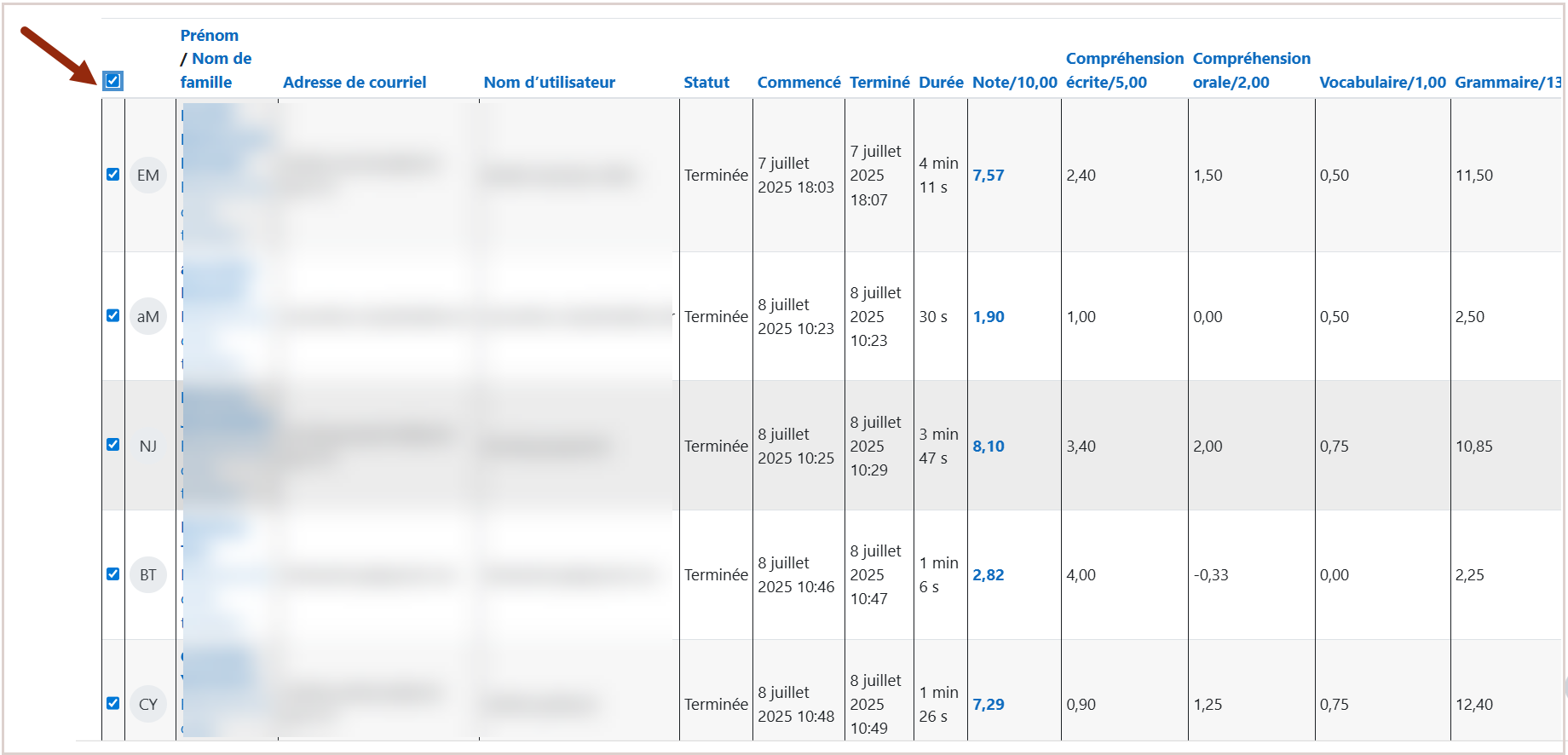
Veillez à appliquer le recalcul des notes de manière équitable à l’ensemble des étudiants concernés.
Le recalcul individuel peut être utilisé dans des cas particuliers (problèmes techniques isolés, exceptions justifiées), mais ne doit jamais servir à corriger un seul étudiant sans justification pédagogique claire et traçable.
Étape 5 : Cliquez sur le bouton "Recalculer les tentatives".

Étape 6 : Une fenêtre ouvrante (pop-up) s'affiche avec des options à cocher. Sélectionnez les éléments à recalculer parmi les choix suivants :
- Toutes les tentatives (tous les étudiants) ou uniquement les tentatives sélectionnés
- Toutes les questions ou seulement des questions précises
Puis cliquez sur l'un des deux boutons "Recalculer maintenant" ou "Essai à blanc".
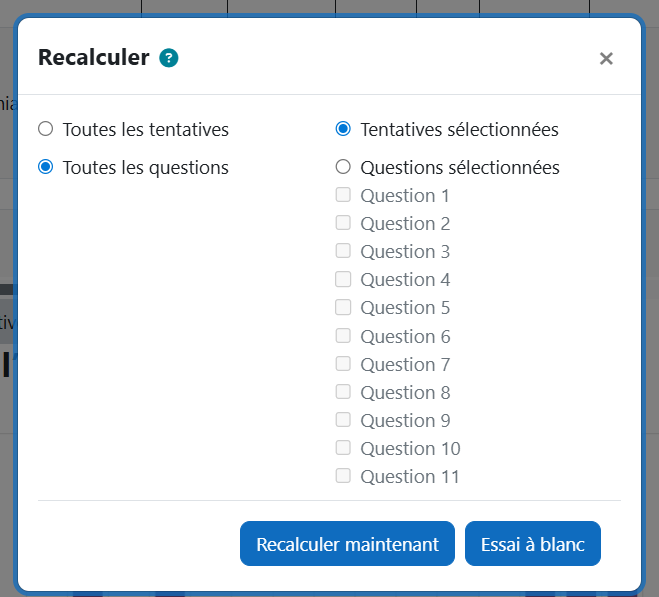
Étape 7 : Le process de recalcul se lance. À l'écran, l'état d'avancement sera affiché avec une jauge en pourcentage. Selon le nombre de questions à recalculer et le nombre de tentatives de réponses étudiantes, le process peut être long.
Il est conseillé de rester sur la page le temps du recalcul. Une fois terminé, un message notifie la bonne réalisation du recalcul et vous pouvez alors cliquer sur le bouton "Continuer" situé sous la jauge de progression.

Étape 8 : Vous arrivez dans le tableau des résultats. Vous pouvez remarquer les changements de notation avec l'ancienne note barrée d'un trait et la nouvelle note, non barrée.

Étape 9 : C'est terminé !